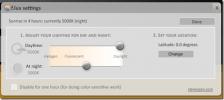Cum se instalează clientul Dino XMPP pe Linux
Încă mai folosiți XMPP în 2020? Aveți nevoie de un client bun pe desktopul Linux pentru a comunica cu prietenii, familia și colegii? Nu căutați mai departe de aplicația Dino XMPP. Este un client XMPP frumos scris în GTK + și Vala și este perfect pentru nevoile dvs. de chat XMPP! Iată cum să funcționezi pe sistemul tău Linux.
Instrucțiuni de instalare Ubuntu

Pe Ubuntu, este posibil să instalați aplicația Dino XMPP prin intermediul depozitelor de software încorporate cu ajutorul fișierului potrivit comanda. Pentru a începe instalarea, deschideți o fereastră de terminal pe desktop apăsând Ctrl + Alt + T sau Ctrl + Shift + T pe tastatură. Apoi, utilizați comanda de instalare de mai jos pentru a obține aplicația funcționând pe Ubuntu.
sudo apt instala dino-im
Trebuie să știți că lansarea în depozitele oficiale de software Ubuntu nu este la fel de actualizată ca cele disponibile de la dezvoltator. Dacă aveți nevoie de o versiune mai nouă a aplicației, introduceți comenzile de mai jos.
19.10
wget https://download.opensuse.org/repositories/network:/messaging:/xmpp:/dino/xUbuntu_19.10/amd64/dino_0.1.0~git25.20200305.f099def_amd64.deb sudo apt install ./dino_0.1.0~git25.20200305.f099def_amd64.deb
18.04 LTS
wget https://download.opensuse.org/repositories/network:/messaging:/xmpp:/dino/xUbuntu_18.04/amd64/dino_0.1.0~git25.20200305.f099def_amd64.deb sudo apt install ./dino_0.1.0~git25.20200305.f099def_amd64.deb
Instrucțiuni de instalare Debian
Pe Debian Linux, veți putea să obțineți clientul Dino XMPP și să funcționeze cu puțin efort, datorită faptului că programul este inclus în depozitul de software „Principal” pentru Debian 10 și Sid.
Pentru a începe instalarea lui Dino pe computerul dvs. Debian 10 sau Sid, începeți prin lansarea unei ferestre a terminalului. Pentru a lansa o fereastră de terminal pe Debian, apăsați Ctrl + Alt + T sau Ctrl + Shift + T pe tastatură. Apoi, cu fereastra terminalului deschisă, utilizați tasta Apt-get comanda de mai jos.
sudo apt-get instala dino-im
Ar trebui să știți că Debian Linux nu are cea mai recentă versiune absolută de Dino în depozitele lor de software. Pentru majoritatea utilizatorilor, aceasta nu este o problemă importantă. Cu toate acestea, dacă aveți nevoie de cea mai recentă aplicație Dino XMPP, introduceți mai jos următoarele comenzi.
wget https://download.opensuse.org/repositories/network:/messaging:/xmpp:/dino/Debian_10/amd64/dino_0.1.0~git25.20200305.f099def_amd64.deb sudo dpkg -i dino_0.1.0 ~ git25.20200305.f099def_amd64.deb sudo apt-get install -f
Instrucțiuni de instalare Arch Linux
Aplicația IM Dino XMPP este disponibilă tuturor Arch Linux utilizatori prin intermediul depozitului de software „Comunitate”. Pentru a începe instalarea pe sistemul Arch Linux, începeți prin lansarea unei ferestre de terminal pe desktop.
După deschiderea ferestrei terminalului, va trebui să activați depozitul de software „Comunitate” (dacă nu este deja activat). Pentru a activa „Community”, începeți prin lansarea fișierului Pacman.conf în editorul de text Nano cu comanda de mai jos.
sudo nano -w /etc/pacman.conf
În interiorul fișierului Pacman.conf, derulați până când localizați „#Community” și eliminați simbolul #. Asigurați-vă că, de asemenea, eliminați # de pe orice linii direct sub el. Apoi, apăsați Ctrl + O pentru a salva modificările. presa Ctrl + X pentru a închide editorul.
După ieșirea din editor, re-sincronizați PC-ul Arch cu serverele oficiale folosind Pacman comanda de mai jos.
sudo pacman -Syyu
În cele din urmă, instalați aplicația Dino cu comanda de mai jos.
sudo pacman -S dino
Pachet AUR
Nu ești fan al lansării oficiale „Comunitate” a aplicației Dino XMPP de pe PC-ul Arch Linux? Veți fi fericit să știți că există și o versiune AUR a aplicației. Iată cum să funcționezi.
În primul rând, deschideți o fereastră de terminal și utilizați butonul Pacman comanda de instalare a ambalajelor „Git” și „Base-devel”.
sudo pacman -S git baz-devel
După instalarea ambelor pachete, utilizați butonul clonă de git comanda pentru a descărca asistentul Trizen AUR de pe internet. Acest instrument va face instalarea Dino de la AUR mult mai rapidă, deoarece toate dependențele sunt îngrijite automat.
clonă de git https://aur.archlinux.org/trizen.git
Instalați aplicația Trizen cu makepkg.
cd trizen makepkg -sri
În cele din urmă, instalați versiunea DUR a lui DUR.
trizen -S dino-git
Instrucțiuni de instalare Fedora

Pe toate versiunile Fedora Linux (31, 30 și Rawhide), Dino poate fi ușor instalat direct din depozitele oficiale de software Fedora. Pentru ca aplicația să funcționeze, începeți prin lansarea unei ferestre de terminal pe desktop apăsând Ctrl + Alt + T sau Ctrl + Shift + T pe tastatură și introduceți tasta DNF comanda de mai jos.
sudo dnf instala dino
Nu ești mulțumit de lansarea Fedora repo a clientului Dino XMPP? Doriți cea mai recentă versiune direct de la dezvoltator? Introduceți următoarele comenzi pentru a le face să funcționeze.
Bici
sudo dnf install https://download.opensuse.org/repositories/network:/messaging:/xmpp:/dino/Fedora_Rawhide/x86_64/dino-0.1.0~git25.20200305.f099def-385.2.x86_64.rpm
31
sudo dnf install https://download.opensuse.org/repositories/network:/messaging:/xmpp:/dino/Fedora_31/x86_64/dino-0.1.0~git25.20200305.f099def-385.1.x86_64.rpm
30
sudo dnf install https://download.opensuse.org/repositories/network:/messaging:/xmpp:/dino/Fedora_30/x86_64/dino-0.1.0~git25.20200305.f099def-385.1.x86_64.rpm
Instrucțiuni de instalare OpenSUSE
OpenSUSE Linux este singurul sistem de operare mainstream Linux care nu are clientul Dino XMPP IM în depozitele lor de software. Motivul pentru care Dino este exclus nu este cunoscut, dar dezvoltatorii au compensat acest lucru oferind utilizatorilor posibilitatea de a-l instala prin intermediul unui depozit software terț.
Pentru a începe instalarea, deschideți o fereastră de terminal pe desktop apăsând Ctrl + Alt + T sau Ctrl + Shift + T. Apoi, de acolo, adăugați depozitul în aplicația OpenSUSE, introducând comenzile de mai jos.
Salt 15.0
zypper addrepo https://download.opensuse.org/repositories/network: mesagerie: xmpp: dino / openSUsudo SE_Leap_15.0 / retea: mesagerie: xmpp: dino.repo
Salt 15.1
sudo zypper addrepo https://download.opensuse.org/repositories/network: mesagerie: xmpp: dino / openSUSE_Leap_15.1 / retea: mesagerie: xmpp: dino.repo
Tumbleweed
sudo zypper addrepo https://download.opensuse.org/repositories/network: mesagerie: xmpp: dino / openSUSE_Tumbleweed / network: messaging: xmpp: dino.repo
Rulează reîmprospăta comanda să configurați noul depozit de software Dino XMPP pe sistemul OpenSUSE.
sudo zypper refresh
În cele din urmă, instalați aplicația Dino pe OpenSUSE cu următoarele instalarea zypper comanda.
sudo zypper instala dino
Căutare
Postări Recente
Cum se instalează uTorrent pe Linux cu vin
În ciuda multor clienți torrent pentru Linux (Transmisia, qBittorre...
Cum să faceți upgrade la Wine 4 pe Linux
Wine 4 este cea mai recentă versiune majoră pentru Wine, un strat d...
Cum să reglați afișarea computerului cu timpul zilei folosind F.lux
Flux este o unealtă multiplă platformă care ajustează afișarea comp...